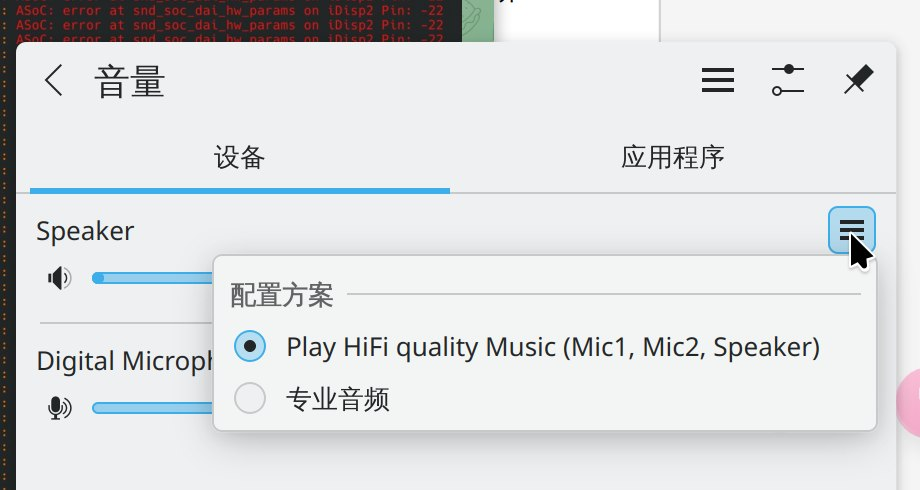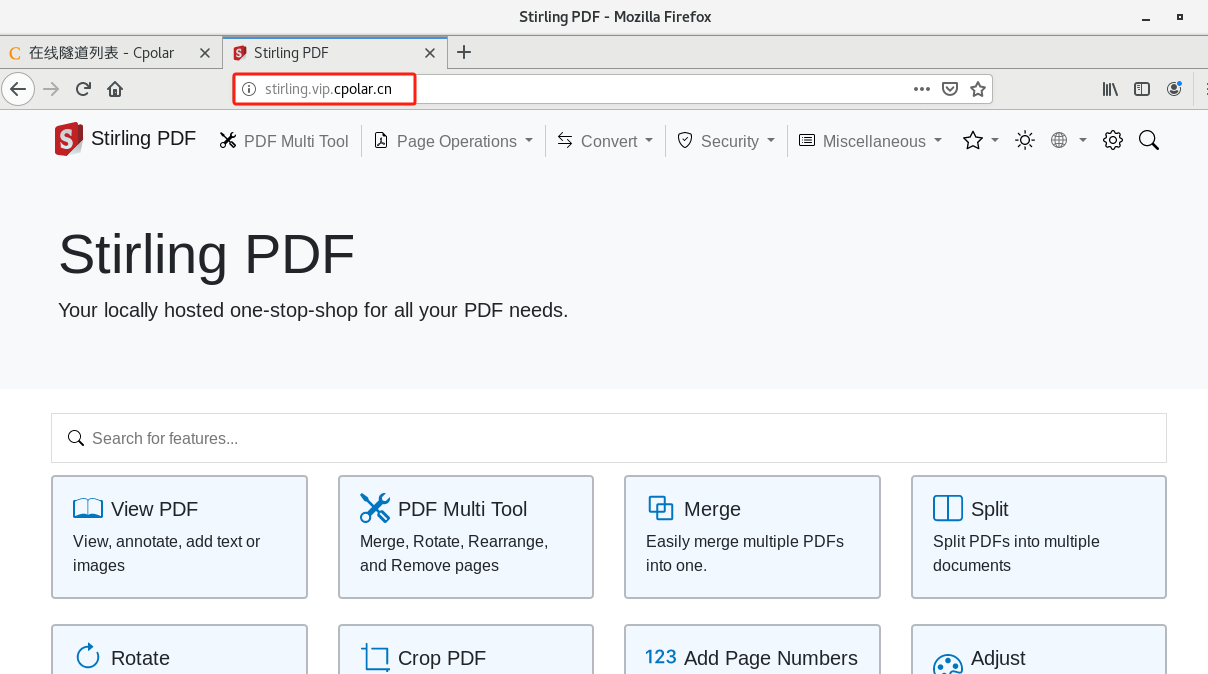在Ubuntu中监控Xvfb显示器主要涉及到使用VNC服务器来远程访问这个环境。以下是一些基本步骤:
-
安装Xvfb和相关工具:
使用apt安装Xvfb和x11vnc,x11vnc是一个VNC服务器,可以远程访问Xvfb创建的虚拟桌面环境。sudo apt-get install xvfb sudo apt-get install x11vnc -
启动Xvfb:
使用Xvfb命令启动虚拟显示器,例如:Xvfb :2 -screen 0 1024x768x16 &这里
:2是虚拟显示器的编号,1024x768x16定义了屏幕的分辨率和颜色深度。 -
启动x11vnc:
使用x11vnc命令启动VNC服务器,并连接到Xvfb的虚拟显示器:x11vnc -listen 0.0.0.0 -rfbport 5900 -noipv6 -passwd 111 -display :2其中111是连接密码,随你填,使用VNC客户端需要用到,
:2应与Xvfb使用的显示器编号一致。 -
使用VNC客户端连接:
使用VNC客户端(如RealVNC)连接到VNC服务器,输入服务器的IP地址和端口号(默认是5900),然后输入密码进行连接。

-
监控和操作:
一旦连接,你可以通过VNC客户端监控和操作Xvfb虚拟显示器上运行的应用程序。 -
查看显示器信息:
使用以下命令可以查看虚拟显示器的信息,例如:ps aux | grep Xvfb这将显示虚拟显示器的分辨率和其他信息。